iPhonet ovat erittäin yleisiä, joten olet varmasti kohdannut tällaisen tilanteen: olet väkijoukossa ja yhtäkkiä kuulet ilmoitusäänen. Otat iPhonen taskusta ja tarkistat sen, mutta kaikki oli turhaa, ilmoitus ei tullut sinun iPhonellesi, vaan jollekin toiselle.
Se on ärsyttävää. Mutta voit ratkaista tämän, sillä Apple antaa käyttäjiensä muuttaa ilmoitusääniä. Voit siis vain käyttää toista ääntä, joka olisi ainutlaatuinen sinulle. Voit vaihtaa ilmoitusäänen melkein jokaiselle sovellukselle – alkaen soittoäänestä, tekstiviesteistä ja jopa muistutuksista.
Seuraavan kerran, kun kuulet äänen, tiedät, että se on iPhonesi.
Voit vaihtaa ilmoitusääniä riippumatta siitä, mitä iOS-versiota käytät, ja kerron sinulle, miten.
Ilmoitusäänien muuttaminen iPhonessa
Näin sinun kannattaa toimia, jos haluat muuttaa ilmoitusääniä:
- Siirry kohtaan Asetukset.
- Etsi Sounds&Haptics ja napauta sitä.
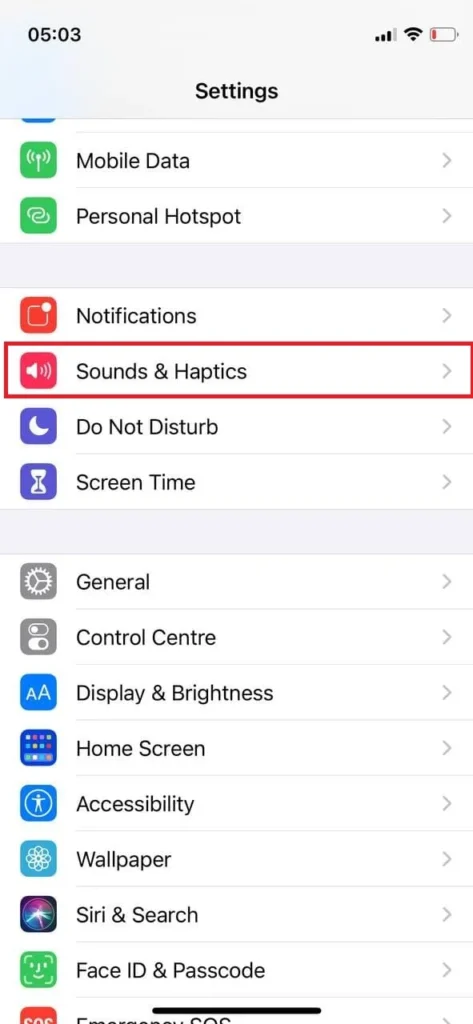
- Selaa alaspäin, kunnes näet Äänet ja värinäkuviot -alavalikon, ja valitse sen ilmoituksen tyyppi, jonka äänen haluat muuttaa.
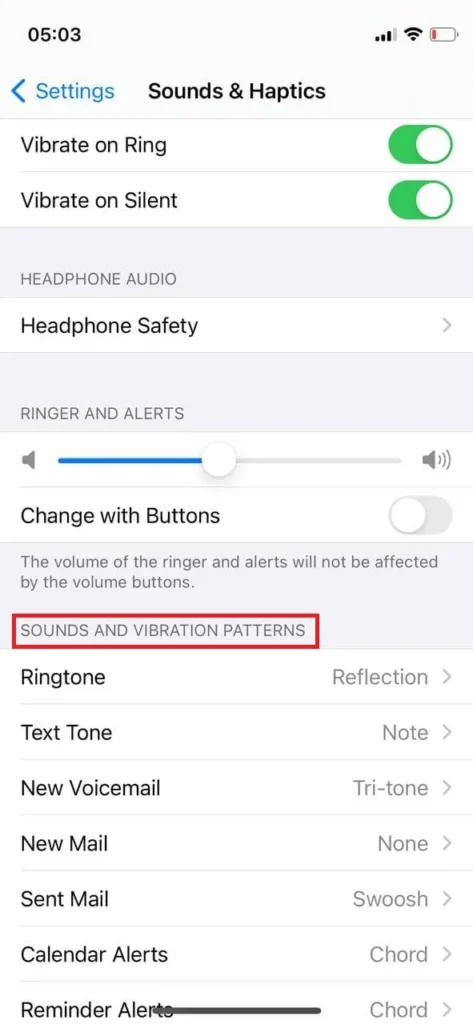
- Valitse ääni, jonka haluat asettaa. Tarjolla on paljon alkuperäisiä Apple-ääniä, ja voit kokeilla niitä napauttamalla niitä.
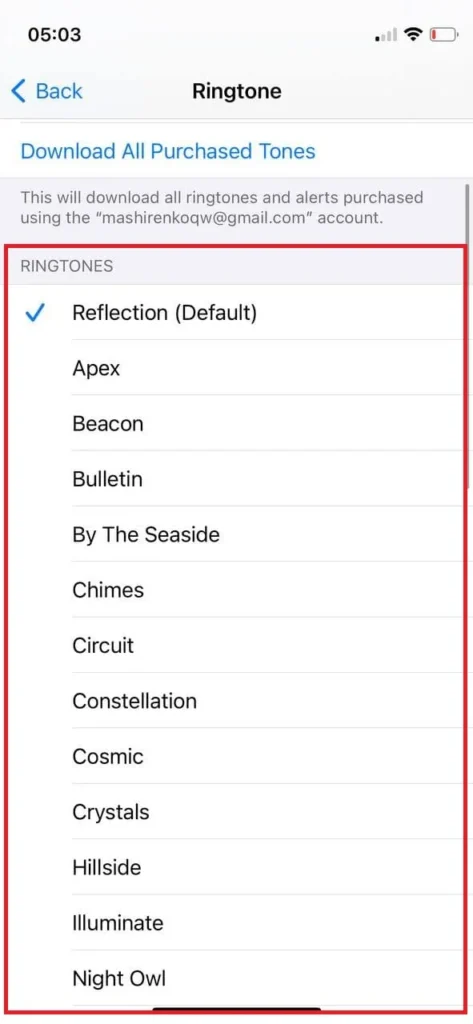
- Kun napautat ääntä, siniseen valintamerkkiin ilmestyy ilmoitus siitä, että olet valinnut tämän äänen. Valitse haluamasi ääni ja napauta Takaisin.
Tällä menetelmällä voit vaihtaa monenlaisten alkuperäisten iPhone-ominaisuuksien ilmoitusääniä. Jos kuitenkin haluat muuttaa kolmannen osapuolen sovellusten ilmoitusääniä, sinun on mentävä sovelluksen asetuksiin ja toimittava sieltä käsin.
Kolmannen osapuolen sovellusten ilmoitusäänien ottaminen käyttöön iPhonessa
Voit myös muuttaa iPhonen muiden sovellusten ilmoitusasetuksia. Näin voit tehdä tämän:
- Siirry kohtaan Asetukset.
- Etsi ilmoitukset selaamalla alaspäin ja napauta sitä.
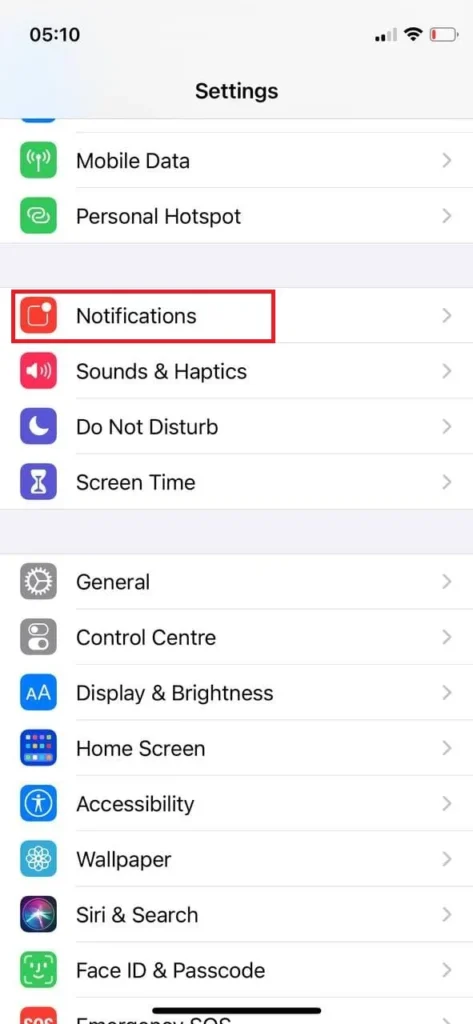
- Etsi alavalikko Ilmoitustyyli ja valitse sovellus, jonka ilmoitukset haluat ottaa käyttöön tai poistaa käytöstä. Käytän esimerkkinä Boltia.
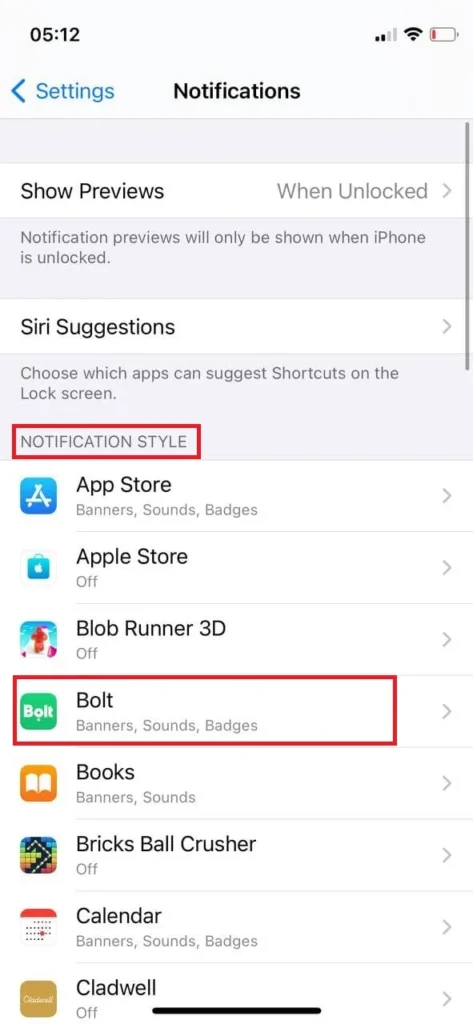
- Kun olet napauttanut sovellusta, näet vaihtoehdon Salli ilmoitukset, napauta vaihtokytkintä ja käännä se vihreäksi, jos haluat, että ilmoitukset otetaan käyttöön, tai napauta sitä ja käännä vaihtokytkin harmaaksi.
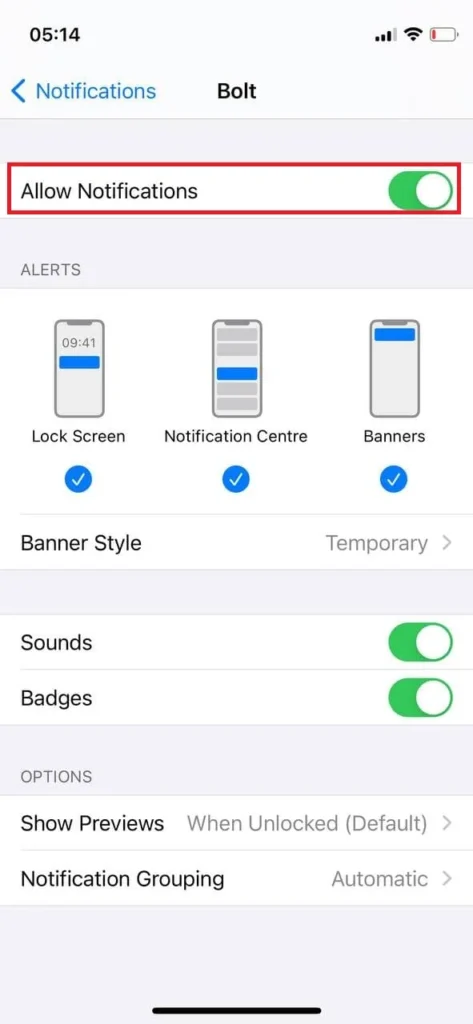
- Voit kuitenkin hallita ilmoituksia syvällisemmin, esimerkiksi poistaa äänet käytöstä, mutta ottaa merkit käyttöön, joten se on aina sinusta kiinni.
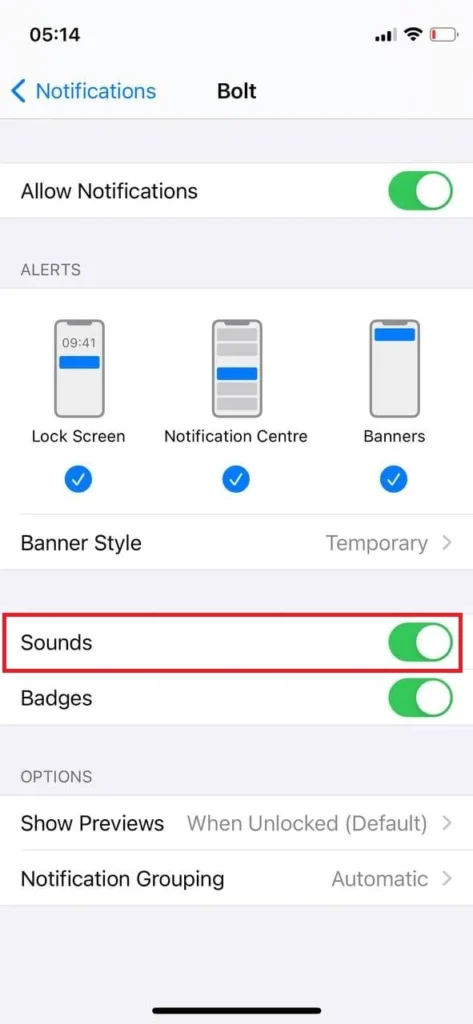
Muiden sovellusten ilmoitusäänien poistaminen käytöstä iPhonessa
Prosessi on sama kuin ilmoitusäänien ottamisessa käyttöön, sinun on vain vaihdettava valintaruutu harmaaksi, ei vihreäksi. Tee näin (voit katsoa yllä olevista kuvakaappauksista, miltä sen pitäisi näyttää iPhonessasi):
- Avaa Asetukset.
- Siirry kohtaan Ilmoitukset.
- Valitse alavalikosta Ilmoitustyyli sovellus, jonka ilmoitukset tai ilmoitusäänet haluat poistaa käytöstä, ja napauta sitä.
- Napauta Ilmoitukset (jos haluat poistaa kaikki tämän sovelluksen ilmoitukset käytöstä) vihreällä vaihtamalla se harmaaksi tai napauta Äänet-vaihtokytkintä, jos haluat poistaa käytöstä vain äänet, mutta merkit ja muut ilmoitukset säilyvät.










